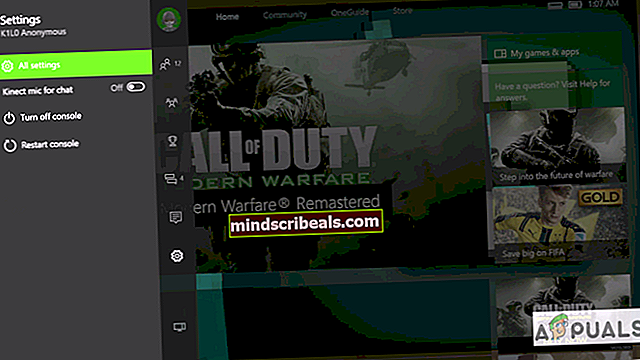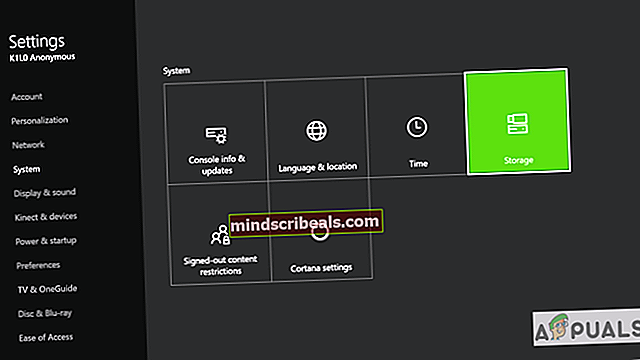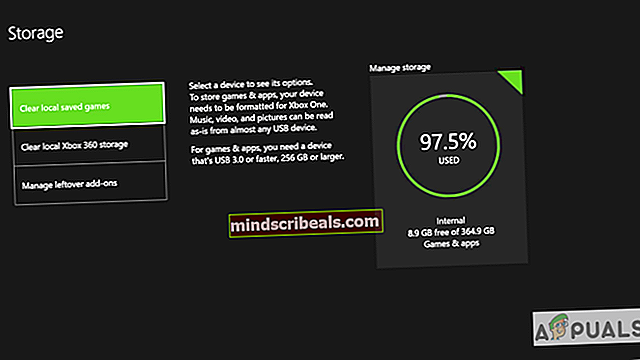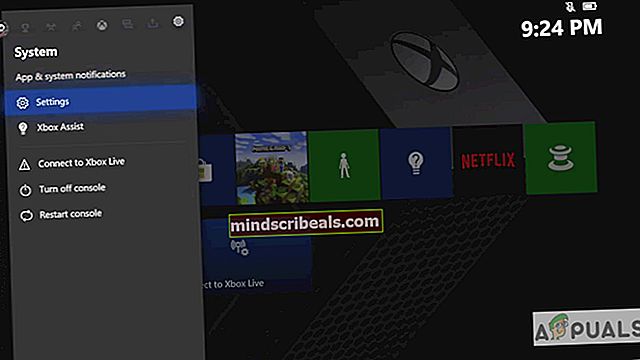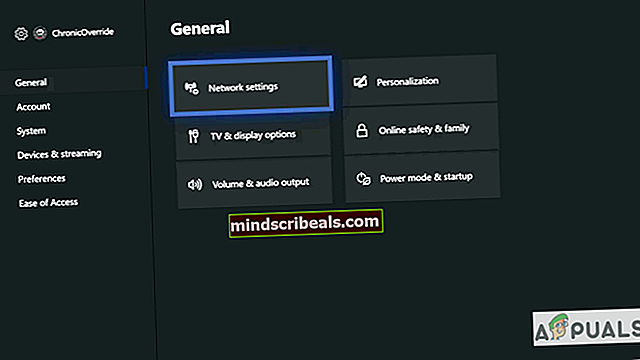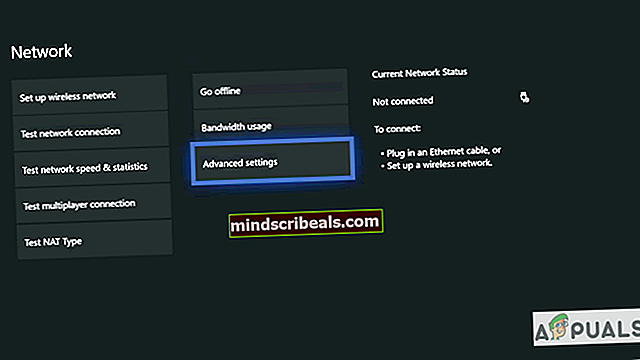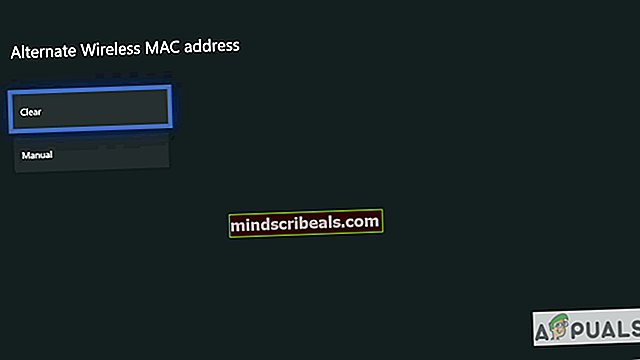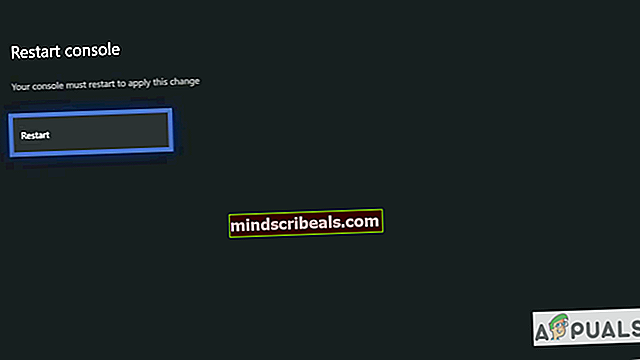Xbox One X -vikakoodi 0x800704cf
Tämä on yksi ärsyttävimmistä virheistä, joita käyttäjät kohtaavat Xbox Onella. Kun tämä virhe vastaanotetaan, käyttäjä ei voi muodostaa yhteyttä Internetiin. Tämä virhe liittyy verkkoasetuksiin ja se tarkoittaa yleensä tilapäistä verkko-ongelmaa. Virheelle voi olla useita syitä; joko MAC-osoitteesi aiheuttaa ongelmia tai paikallinen verkkotieto voi aiheuttaa ongelman. Voit yrittää korjata tämän ongelman jollakin seuraavista tavoista.

Tapa 1: Tyhjennä paikallinen Xbox 360 -tallennustila
Sinun ei tarvitse huolehtia, koska tämä ei poista profiiliasi pysyvästi. Kun olet muodostanut yhteyden Internetiin, Xbox lataa Xbox 360 -profiilitietosi ja pelituloksesi uudelleen. Noudata näitä vaiheita.
- Siirry Xboxiin asetukset ja valitse Kaikki asetukset.
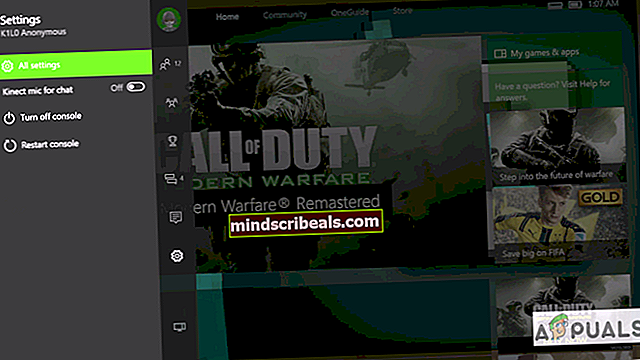
- Siirry seuraavaksi Järjestelmä vasemmanpuoleisen ruudun valikossa ja napsauta Varastointi.
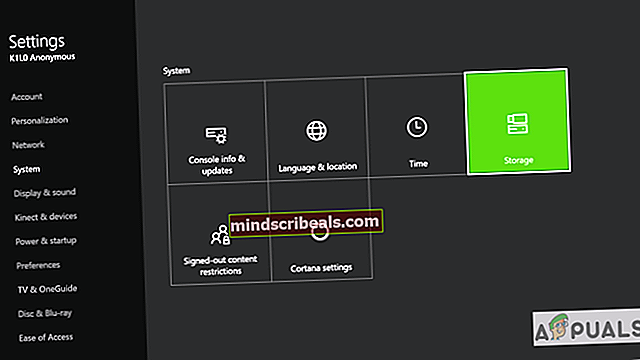
- Valitse uudesta ruudusta Tyhjennä paikallinen Xbox 360 -tallennustila.
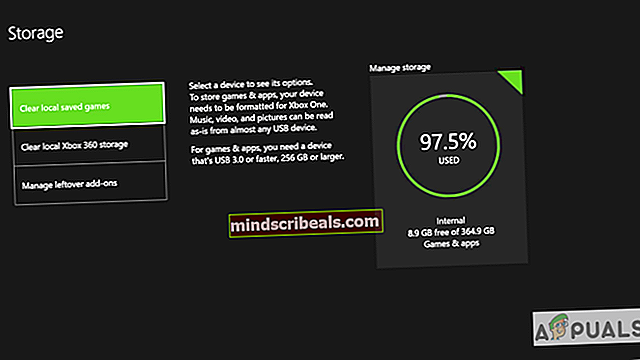
- Tämän jälkeen konsoli käynnistyy uudelleen ja sinun pitäisi pystyä muodostamaan yhteys Internetiin nyt.
Tapa 2: Muuta konsolin MAC-osoitetta
Tässä menetelmässä muutamme Xbox-konsolin MAC-osoitetta. Xboxissa on sisäänrakennettu ominaisuus, jonka avulla käyttäjät voivat muuttaa MAC-osoitettaan, jos he haluavat vianetsintää verkkoon liittyvissä virheissä.
- Alkaen Aloitusnäyttö, paina Valikko -painiketta konsolissa ja valitse Asetukset.
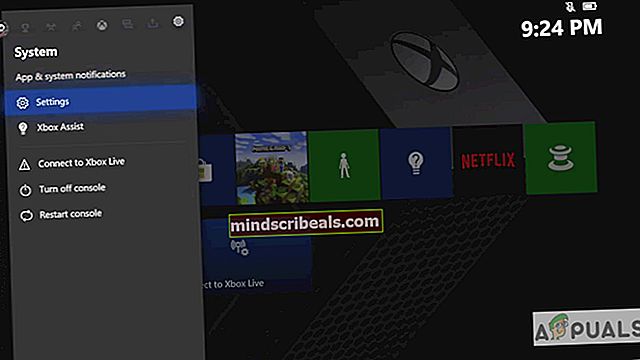
- Valitse Yleiset asetukset ja valitse sitten Verkkoasetukset.
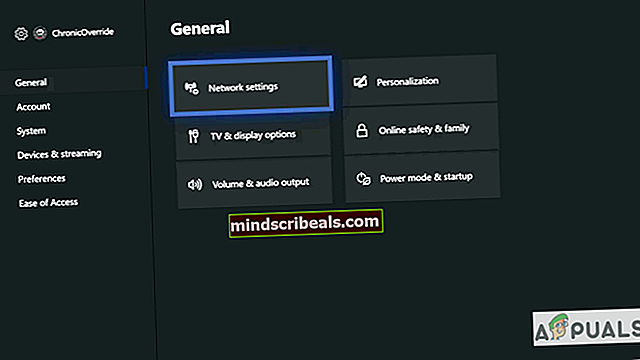
- Alla Verkkoasetukset, Valitse Lisäasetukset vaihtoehto.
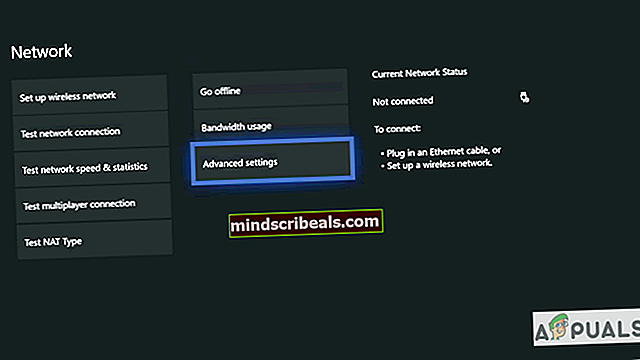
- Valitse Vaihtoehtoinen Mac osoite.
- Järjestelmä pyytää sinua syöttämään MAC-osoitteen manuaalisesti tai tyhjentämään Mac osoite, valitse tyhjennä ja valitse sitten Joo.
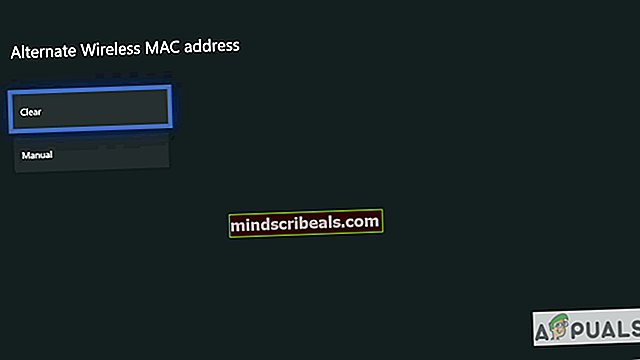
- Valitse Uudelleenkäynnistää soveltaa muutoksia.
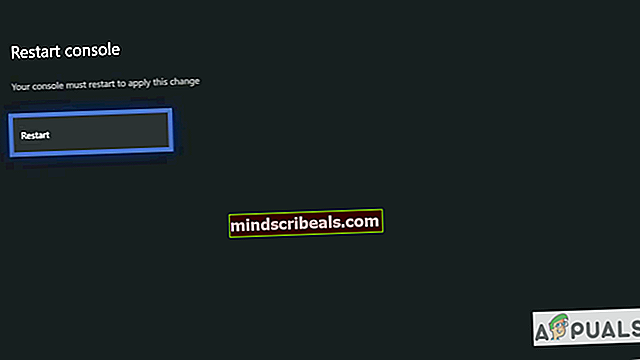
- Kun Xbox on käynnistynyt uudelleen, se muodostaa yhteyden verkkoon. Jos käytät Wi-Fi-yhteyttä, sinun on muodostettava yhteys uudelleen manuaalisesti, ja tämän pitäisi ratkaista Internet-yhteysongelma.
Tapa 3: Päivitä Xbox One -konsoli offline-tilassa
Tässä menetelmässä käytämme Vianmääritys-apuohjelmaa, joka on Xbox-konsolille ominainen ominaisuus päivittääksesi Xbox One -järjestelmän. Tämän menetelmän on raportoitu toimineen monille käyttäjille. Järjestelmän päivittäminen poistaa Xbox-kehitystiimille ilmoitetut virheet ja tekee järjestelmästä yhteensopivan uusien pelijulkaisujen tai -korjausten kanssa. Seuraa alla olevia ohjeita.
- Lataa offline-järjestelmätiedosto Xboxin virallisilta verkkosivustoilta tietokoneella.
- Pura tiedosto ja aseta tiedosto $ SystemUpdate tiedosto flash-asemaan.
- Jos käytät langallista konsolia, irrota ensin verkkokaapeli ja sitten virtajohto.

- Odota 30 sekuntia, jotta kaikki konsolin virta voi haihtua, kytke sitten virtajohto ja pidä verkkokaapeli irti.
- Paina nyt poista ja pari -painiketta samanaikaisesti ja odota, kunnes kuulet ensimmäisen äänimerkin (Xbox Series S: ssä ja Xbox One S: ssä ei ole poistopainiketta. Siinä tapauksessa sinun on painettava vain parinappia, jotta kuulet ensimmäisen äänimerkin).
- Kun kuulet ensimmäisen äänimerkin, paina Xbox-painiketta ja odota toista äänimerkkiä.
- Vapauta nyt painikkeet ja odota, että konsoli käynnistyy Vianmääritystila.
- Ohjaimen avulla voit siirtyä valikossa D-padin avulla.
- Kytke järjestelmän päivitystiedostoa sisältävä Flash-asema konsoliin, Offline System Update -vaihtoehto aktivoituu.
- Valitse Offline-järjestelmän päivitys vaihtoehto.
- Konsoli alkaa päivittää USB-muistitikun kautta.
- Kun olet valmis, se käynnistyy uudelleen ja nyt sinun pitäisi pystyä muodostamaan yhteys Internetiin.